除了可以通过升级的方法体验win11系统之外,在一些老旧的电脑上我们还可以通过u盘安装win11系统的方法绕开一些限制体验。那么u盘怎么安装win11系统?下面教下大家详细的用u盘安装系统win11的方法步骤。
工具/原料:
系统版本:windows11系统
品牌型号:戴尔xps系列(XPS13、XPS15)
软件版本:下载火(xiazaihuo.com)一键重装系统
具体的u盘安装win11系统步骤如下:
1、先在一台可用的电脑上下载安装好下载火(xiazaihuo.com)一键重装系统工具打开,插入一个8g以上的空白u盘,选择制作系统打开制作启动盘。

2、然后选择需要安装的win11系统点击开始制作。
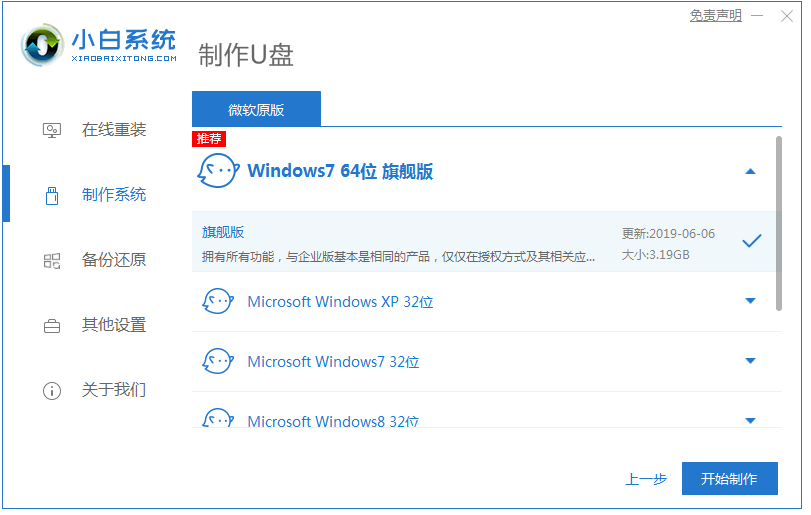
3、等待制作u盘启动盘完成后,先查看需要安装的电脑的启动快捷键是多少,再拔出u盘退出。
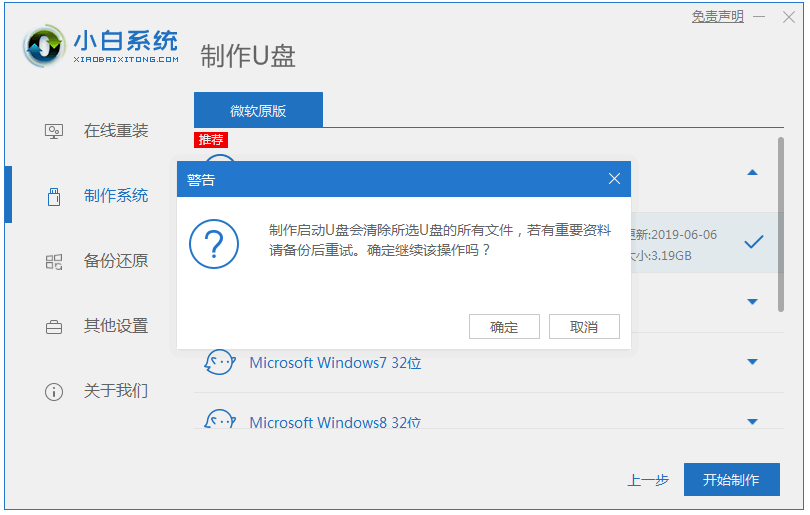
4、接着将u盘启动盘插入到需要安装的电脑中,重启电脑不断按快速启动键进入快速启动菜单页面,将启动项设置为u盘启动项进入。
win11改mac地址的方法
Mac地址就是网卡的物理地址,有些网友基于某些原因需要修复电脑的网卡地址,但是不知道新安装的win11怎么改mac地址。其实方法不难,下面小编就教下大家win11改mac地址的方法。
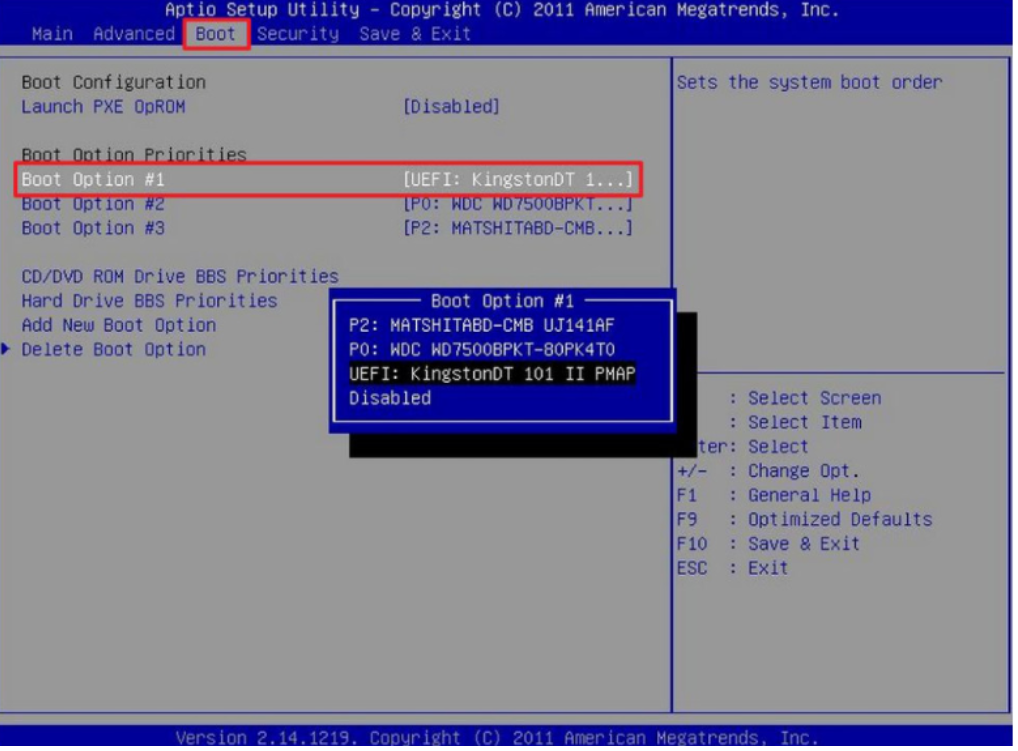
5、然后选择第一项pe系统进入。

5、进入pe系统之后打开下载火(xiazaihuo.com)装机工具,接着选择需要安装的win11系统安装到系统c盘。

6、当安装完成后,直接选择重启电脑。

7、重启电脑后,耐心等待进入到新的win11系统界面即表示安装完成。

总结:
以上便是详细的用u盘安装系统win11的方法步骤,有需要的小伙伴可以参照教程操作。
以上就是电脑技术教程《用u盘安装系统win11的方法步骤》的全部内容,由下载火资源网整理发布,关注我们每日分享Win12、win11、win10、win7、Win XP等系统使用技巧!win11策略服务未运行怎么办
有网友想用win11系统自带的网络诊断功能来修复一些网络故障,结果发现win11无法进行网络诊断,被提示win11策略服务未运行怎么办。下面小编就教下大家win11策略服务未运行的解决方法。






